タブレット モードの有効 / 無効を切り替える方法 ( Windows 10 )
| 対象 OS | Windows 10 |
|---|
- カテゴリー :
-
- トップカテゴリー > 症状から選ぶ > 設定・操作の手順
- トップカテゴリー > 製品から選ぶ > デスクトップパソコン
- トップカテゴリー > 製品から選ぶ > ノートパソコン
- トップカテゴリー > 製品から選ぶ > タブレット(Windows)
- トップカテゴリー > 製品から選ぶ > 小型パソコン(スティック・NUC)
回答
はじめに
この FAQ について
この FAQ では、タブレット モードの有効 / 無効を切り替える方法について説明します。
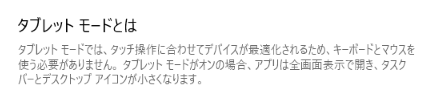
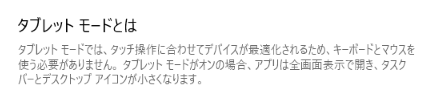
この FAQ は、Windows 10 Pro バージョン 21H2 で作成しています。
バージョン 22H2 も同じ手順であることを確認しておりますが、
表示される手順や画面が異なることがございます。
バージョンの確認手順は、下記の FAQ を参照ください。
バージョン 22H2 も同じ手順であることを確認しておりますが、
表示される手順や画面が異なることがございます。
バージョンの確認手順は、下記の FAQ を参照ください。
操作手順
サインイン時、自動的にタブレット モードにする手順
- [
 スタート ] → [ 設定 ] の順にクリックします。
スタート ] → [ 設定 ] の順にクリックします。
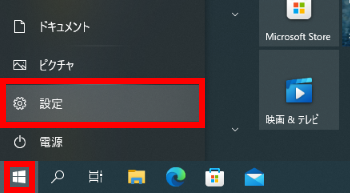
- 「 Windows の設定 」 が表示されます。 [ システム ] をクリックします。
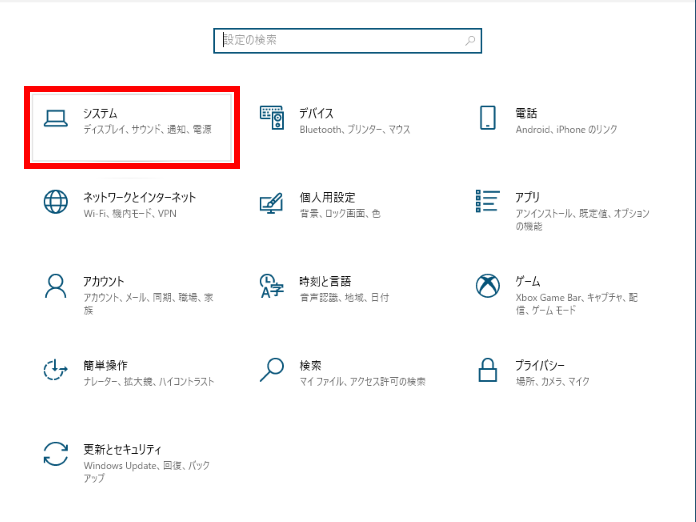
- 「 システム 」 の設定が表示されます。
[ タブレット ] をクリックします。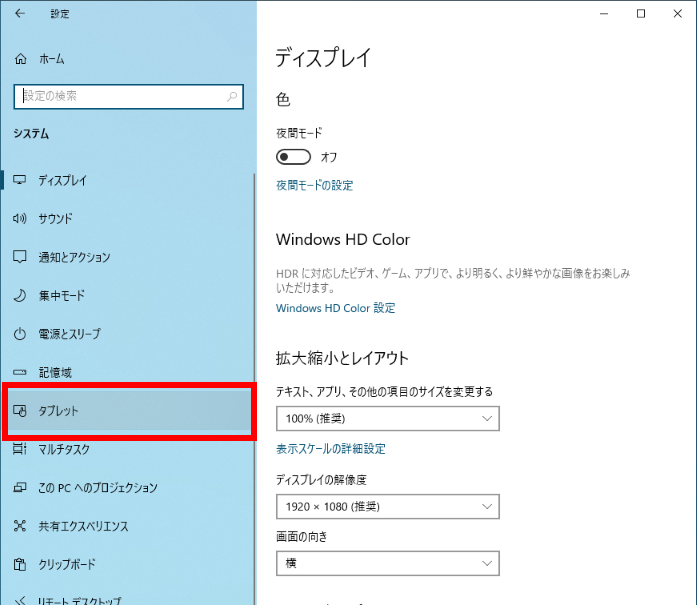
- 「 タブレット 」 が表示されます。
「 サインイン時の動作 」 項目をクリックします。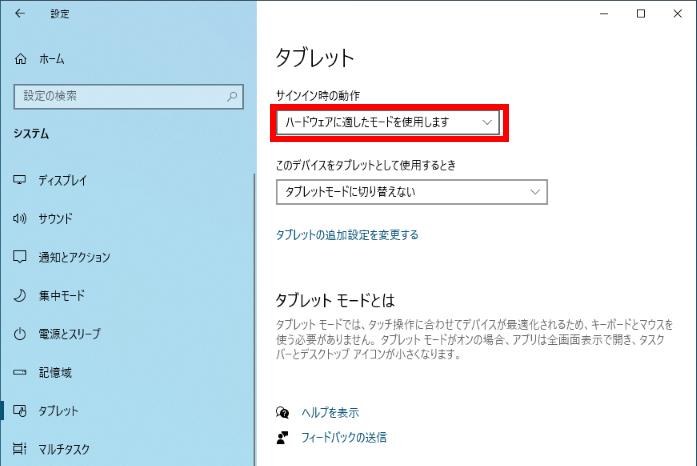
- プルダウンメニューの [ 常にタブレット モードを使用する ] を選択します。
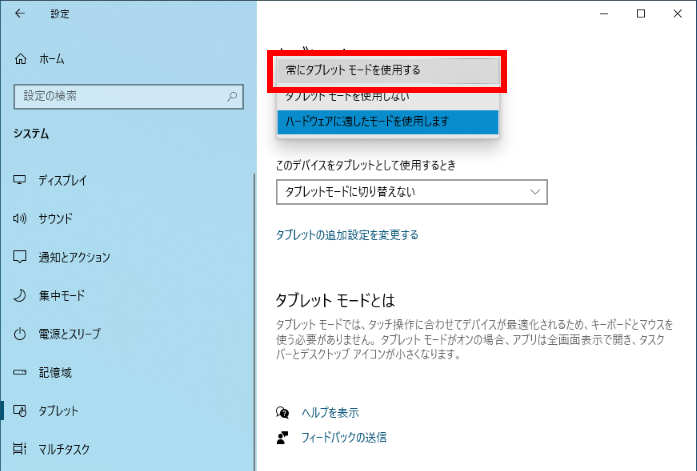 ● 「 サインイン時の動作 」 の選択肢には次の 3 つがあります。
● 「 サインイン時の動作 」 の選択肢には次の 3 つがあります。- 常にタブレット モードを使用する
- タブレット モードを使用しない
- ハードウェアに適したモードを使用します
( 前回終了時に動作していたモードで起動します。 )
- 次に 「 このデバイスをタブレットとして使用するとき 」 項目をクリックします。
プルダウンメニューの [ 常にタブレット モードに切り替える ] を選択します。
画面右上の [ × ] をクリックし、 「 設定 」 を終了します。
※ここで設定した 「 タブレット モード 」 は再起動後に有効化されます。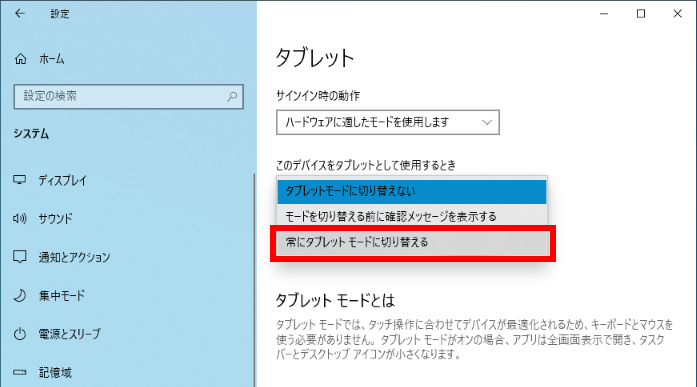 ● 「 このデバイスをタブレットとして使用するとき 」 の選択肢には次の 3 つがあります。
● 「 このデバイスをタブレットとして使用するとき 」 の選択肢には次の 3 つがあります。- タブレット モードに切り替えない
- モードを切り替える前に確認メッセージを表示する
- 常にタブレット モードに切り替える
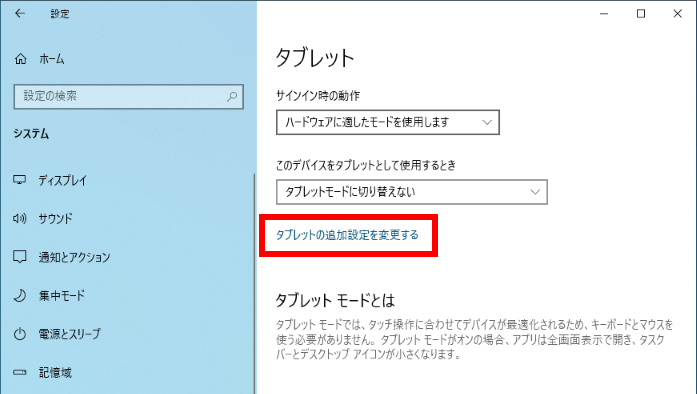

- タブレット モードのオン / オフなどが設定可能です。